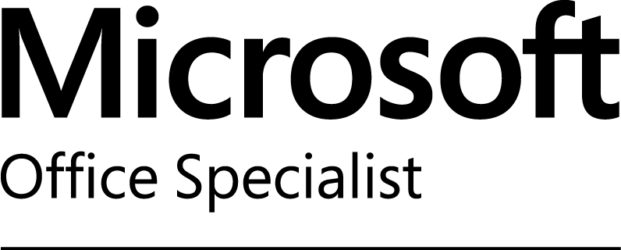こんにちは、MOSのがむです。今日は私が使用しているMacBook Pro(2017/Touch Barなし)が、「例の」キーボード修理から帰ってきましたのでそのことについてご報告いたします。
※今回の記事は、Wordとは関係がありません。
MacBook Pro修理プログラム
「例の」というのは、この記事をご覧の方はご存知だと思いますが、今年の6月に発表されたMacBookおよびMacBookProのキーボード修理プログラムのことです。
私の場合
これ、私もしっかり当てはまっていました。キーが勝手に「HHHHHHH」とか「うううううううううううううう」と暴走する時があったのです。
「あった」というのは、気がついたらその症状がある日突然なりを潜めてしまったからです。そして6月に発表された修理プログラム。「あれのことだ!」と、思ったのですが、その時点ではもう問題は出なくなっていたので、ほったらかしていました。Apple公式ページによると、修理プログラムの適用期限は、
「その最初の小売販売日から 4 年間適用」
とのことでしたので、慌てる必要もないかと、のんびり構えていました。
左シフトキーが死ぬ
そんな8月のある日、左シフトキーが突然効かなくなってしまいました。キーボードビューアで確認してみるとこんな感じ。
左シフトキーを押すと、一瞬点滅しています。後になって分かったのですが、これはどうやら「キーが二度打ち」されている状態のようです。キーが完全に死んでいるわけではありませんが、シフトキーとして機能してくれませんから故障は故障です。Appleの修理プログラムの中の「文字が勝手に反復入力される」に該当しますね。
ちなみに、上記の動画は修理から戻ってきた正常なキーボード上で再現したものです。壊れている時には、「症状を記録しておこう」なんて、あまり思わないものですから…
キーボードビューアを表示する方法は、画面右上の「あ」をクリック→「キーボードビューアを表示」を選択です。
修理手続きの手順
まずは、Apple公式サイトの「サポート」のページから
を選択しました。すると、そこに私の購入したApple製品が表示されましたので、
2、その中から該当するMacBook Pro2017を選択します。
3、「ハードウェアの問題」→「キーボードが期待通りに機能しない」と選択して、サポートのやりとりは「指定した日時に電話してほしい」を選び、時間を設定しました。
4、当日、指定した時間通りに電話がきて、サポートの方と電話でやりとり。
Appleサポートは時に素晴らしくできる方に対応していただける事もありますが、今回は微妙… こちらの伝えたいことを汲み取ることより、決まった手順に追われている感じ。でも一頃の某携帯ショップの超マニュアル接客に鍛えられた自分としては許容範囲です。というよりは、MacBook Proを見てもらうついでに、iPhoneのバッテリー交換も一緒にしてもらおうというこちらのお願いが複雑すぎたのかも知れません。
5、どの店で見てもらうかを決める。
私は、9月8日午後秋葉原のソフマップMac Collectionに直接持ち込むことにしました。※iPhoneの方は、午前中にヨドバシカメラ秋葉原店でバッテリー交換を予約。同じ店舗では対応してもらえないと言われましたので。
6、当日お店へ
9月8日は土曜日でしたが、予約していたのですぐに取り次いでいただけました。お店の方も話が早い! すぐに裏で「シューッ、シューッ!」と、「例の」メンテナンスをしてくれました。が、改善せず…結局お預けする運びとなりました。この時に言われた修理期間は「約1週間」、そして「データは、消去する可能性がある」とのことでした。
お店に行く際は要予約。予約なしの方は、相当待たされていたようです。
データのバックアップは必須!
3日で戻ってきた!
で、待つこと3日の11日お昼頃。先方より電話あり。修理完了とのこと。早い! 出先で、修理時にもらった受付表を携帯していませんでしたが、身分証明書があれば受け取れるということでしたので、そのまますぐに受け取りに行きました。で見てみると…
キーボードがそっくり取り替えられていました。これは、予想の範囲内。私は、キートップに汚れ防止と見た目をスッキリさせるためにブラックアウトステッカーを貼っていたのですが、もちろん無くなっています。その説明はあらかじめ受けていましたし、修理に持ち込む時から下調べをして覚悟はしていたので平気です。それよりも意外だったのは…
バッテリーが新品になっていたことです!
いや、これも噂には聞いていたのですが… でも場合によって新品交換かどうかは分かれるそうですから嬉しかったですね。1月に購入して100回を超えていた充電回数が1回になっていました。その場で写真を撮ればよかったのですが、忘れていたので今日撮りました。
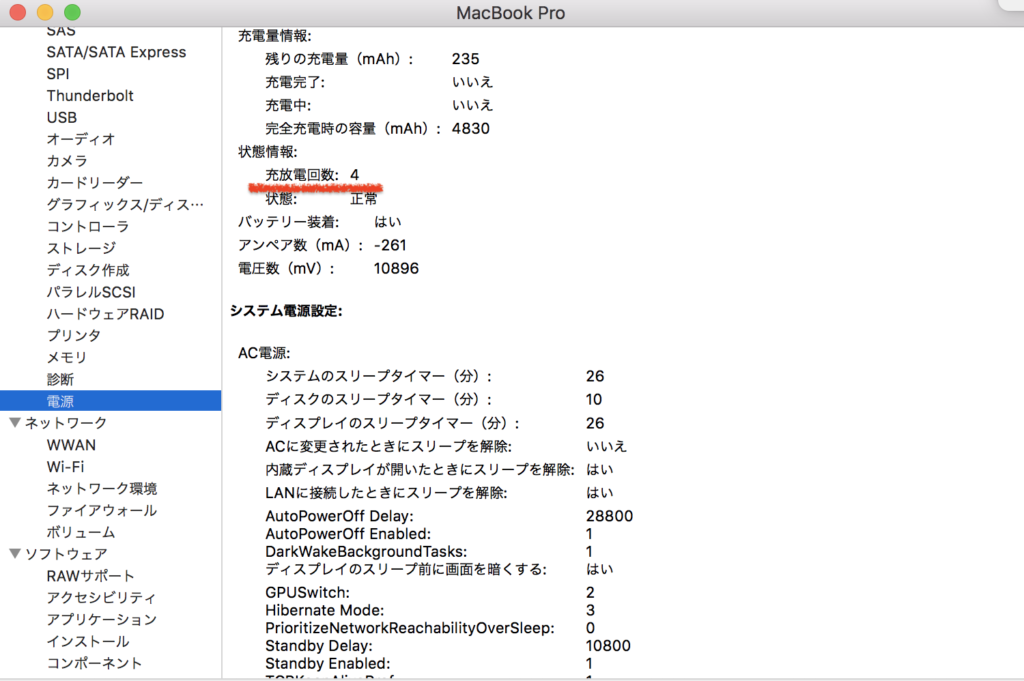
9月15日現在、4回です。
キーボードの表面はもちろんピカピカ。よく見ると、イヤホンジャックやUSBを指す箇所にシールが貼られていました。

Appleの「作業完了報告書」には、こうあります。
修理内容…左側のShiftキーが2度打ちされ、正常なキー打ち込みができない症状を確認しました。総合診断テストを行いました。内部目視検査に合格しました。キーの清掃及び交換を行いましたが改善なし。保証内にてトップケース交換を行います。
このトップケースがどこまでを指すものなのか、私には分かりません。ただ、交換された部品名のところに、
Japanese. Top Case with Battery, JIS Space Gray
という説明がありましたので、キーボードとバッテリーが新品なのは、間違いありません。でもサイドのシールのことと、トラックパッドに貼ってあった保護シールも剥がされた形跡があるので、「もしかして、ここも変わった?」と、思うのですが、これはちょっと自信なしです。あ、データは消されていませんでした。これも嬉しい誤算。一から設定し直すのは面倒臭いですからね。
最後に、「これ、もしかして第3世代keyboard※ですか?」と伺いましたが、これについてはキッパリ否定されました。(笑)
※MacBook Pro2018Touch Barモデルから採用された新しいkeyboard。埃の混入を防ぐ工夫と静音性が高められている
結果
さて、では今回の結果をまとめてみます。
- MacBook Pro2017/Touch Barなしモデルの左シフトキーが壊れたので修理に出した
- 3日後、キーボードとバッテリーが新品になって戻ってきた(無償)
ついでに申し上げますと、iPhoneのバッテリー交換も無料で対応していただきました。秋葉原まで2往復した形ですが、店員さんの対応も製品への愛があふれていて素敵でした。これからもこのMacを大切に使っていこうと思います。
ブラックアウトステッカーは面倒臭いのでもう貼りませんが…笑
人によって場合が違うのはもちろんですが、同じ症状でお悩みの方は参考にしてみてください。